একটি "ইউএসবি স্টিক" একটি ফ্ল্যাশ ড্রাইভ, এটি একটি ইউএসবি ড্রাইভও। ফ্ল্যাশ স্টোরেজ শিল্প অনেক এগিয়ে গেছে। আজ 64৪ গিগাবাইট পর্যন্ত ক্ষমতা সহ ড্রাইভ রয়েছে। এমনকি 5 বছর আগে, "ফ্ল্যাশ ড্রাইভ" এর এই পরিমাণটি কেবল একটি কল্পনা হিসাবে বিবেচিত হত তবে আজ এটি বাস্তবতা। এই ডিভাইসের ব্যাপক জনপ্রিয়তা এই ডিভাইসের জন্য উল্লেখযোগ্য মূল্য হ্রাস ঘটায়।

প্রয়োজনীয়
অপসারণযোগ্য ফ্ল্যাশ ড্রাইভ, ইউএসবি ২.০ সমর্থন সহ কম্পিউটার।
নির্দেশনা
ধাপ 1
ফ্ল্যাশ ড্রাইভে ফাইল বা ফোল্ডারগুলি অনুলিপি করতে আপনাকে আমাদের ফ্ল্যাশ ড্রাইভটি আপনার কম্পিউটারে সংযুক্ত করতে হবে। সংযোগটি একটি ইউএসবি পোর্টের মাধ্যমে তৈরি হয়। একটি ইউএসবি ড্রাইভ (ফ্ল্যাশ ড্রাইভ) সংযোগের জন্য সংযোগকারীটি সিস্টেম ইউনিটের (রিয়ার প্যানেল) পিছনে অবস্থিত। একটি নিয়ম হিসাবে, পিছনে 4 টি ইউএসবি সংযোগকারী রয়েছে। একটি সামনের প্যানেল সংযোগও সম্ভব। সিস্টেম ইউনিটগুলির সর্বশেষতম মডেলগুলিতে, সামনের প্যানেলের একীকরণ উপস্থিত হয়, যার উপরে দুটি মাইক্রোফোন সংযোগের জন্য ইউএসবি সংযোগকারী এবং সংযোগকারী রয়েছে, পাশাপাশি হেডফোনগুলি।
ধাপ ২
ফাইল এক্সপ্লোরার (আমার কম্পিউটার) চালু করুন। "আমার কম্পিউটার" শর্টকাটে ডাবল ক্লিক করে বা "স্টার্ট" মেনু দিয়ে এটি করা যেতে পারে। উইন্ডোর নীচে অপসারণযোগ্য মিডিয়া এবং সিডি / ডিভিডি ড্রাইভ সহ একটি বিভাগ থাকবে। সাধারণত, আপনার ফ্ল্যাশ ড্রাইভটি সেই ইউএসবি ডিভাইসটির প্রস্তুতকারকের নামে প্রদর্শিত হবে।
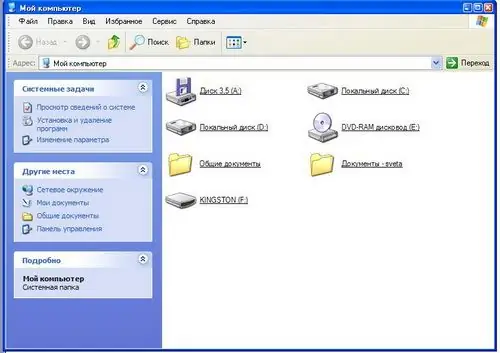
ধাপ 3
আমরা কাজের জন্য ফ্ল্যাশ ড্রাইভ প্রস্তুত করেছি, এখন আমরা তথ্যটি অনুলিপি করব। এটি করতে, বাম মাউস বোতামটি ডাবল ক্লিক করে ইউএসবি ফ্ল্যাশ ড্রাইভটি খুলুন বা ফ্ল্যাশ ড্রাইভ আইকনে ডান ক্লিক করুন এবং "ওপেন" নির্বাচন করুন।
যে কোনও ফোল্ডারটি খুলুন, আমাদের ইউএসবি ফ্ল্যাশ ড্রাইভে যে উপাদানগুলির অনুলিপি করা উচিত। নতুন উইন্ডোতে, সিটিআরএল বোতামটি ধরে রেখে প্রয়োজনীয় ফাইলগুলি নির্বাচন করুন এবং এগুলিকে প্রথম উইন্ডোতে টেনে আনুন। "অনুলিপি" নির্বাচন করে ডান মাউস বোতামটি ধরে রাখার সময় আপনি এই ফাইলগুলিকে টানতে এবং ফেলে দিতে পারেন।
নিম্নলিখিত হিসাবে প্রয়োজনীয় ফাইল বা ফোল্ডারগুলি প্রেরণ করা সম্ভব:
- একটি ইউএসবি ফ্ল্যাশ ড্রাইভে এটি অনুলিপি করতে পছন্দসই ফাইলটি নির্বাচন করুন;
- ডান ক্লিক করুন - "প্রেরণ" নির্বাচন করুন - ফ্ল্যাশ ড্রাইভ নির্বাচন করুন।
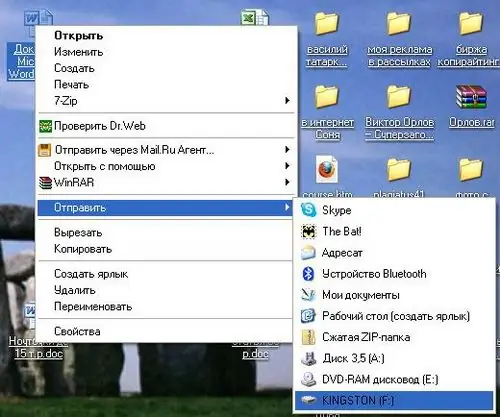
পদক্ষেপ 4
ফাইলগুলি অনুলিপি করা হয়েছে। আপনাকে কেবল কম্পিউটার থেকে ফ্ল্যাশ ড্রাইভটি সরিয়ে ফেলতে হবে। এটি করতে, ট্রেতে (ঘড়ির পরের) ইউএসবি ডিভাইসে বাম-ক্লিক করুন। একটি বিজ্ঞপ্তি প্রদর্শিত হবে যাতে আপনি এখন আপনার ফ্ল্যাশ ড্রাইভটি সরাতে পারবেন।






